Firewall / IP Filter
Chức năng này cho phép người sử dụng kích hoạt tính năng lọc địa chỉ IP. Người quản trị có thể quyết định cho phép hoặc hủy tất cả các gói tin đi từ bên trong ra hay từ bên ngoài vào.
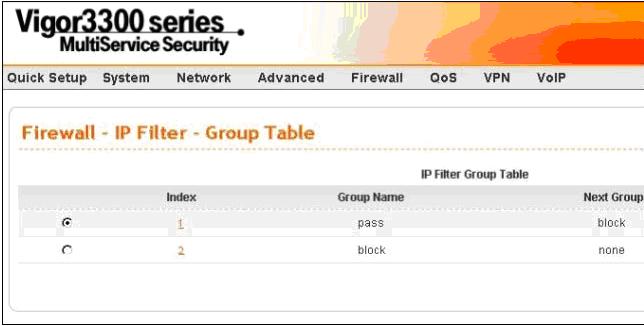
Hình 1: Filter Rules
Ví dụ 1 :Các nhân viên có IP trong khoảng (192.168.33.32 ~192.168.33.64) Bị cấm duyệt web. Những nhân viên khác (192.168.33.16~31) được cho phép.
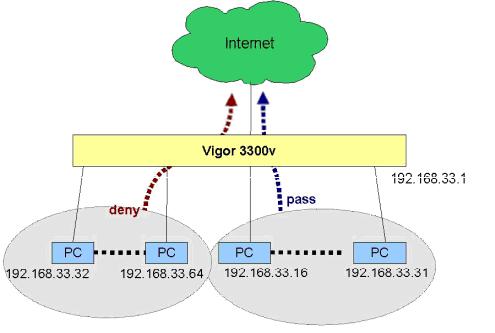
Hình 2: Ví dụ 1
- Enable chức năng Data Filter.
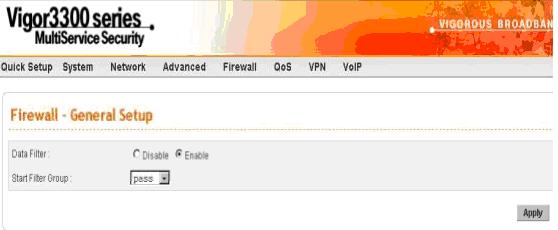
Hình 3: Data Filter.
- Thêm rule mới trong Pass Group.
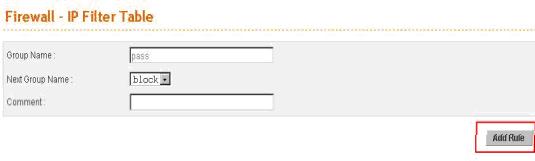
Hình 4: Add Rules.
- Thêm 1 rule cho giao thức SMTP. (port 25) cho đoạn IP 192.168.33.16~192.168.33.31.
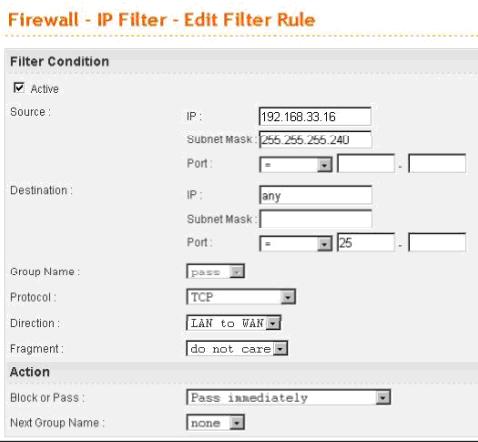
Hình 5: Edit Filter Rules
- Gán những rule khác cho port 53 ( DNS protocol ) , port 80 ( Http protocol ) , port 110 ( POP3 protocol ) cho đoạn 192.168.33.16~192.168.33.31.
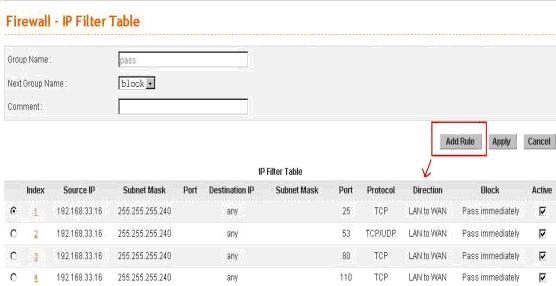
Hình 6: IP Filter Table.
- Cuối cùng , gán 1 rule trong block group.
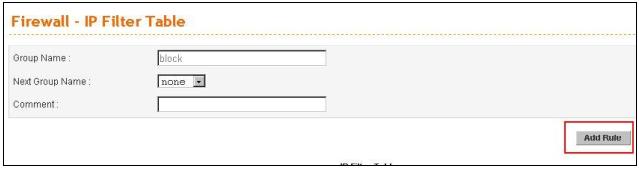
Hình 7: IP Filter Table.
- Ngoài những rules ở trên thì tất cả các connections khác đều bị cấm.
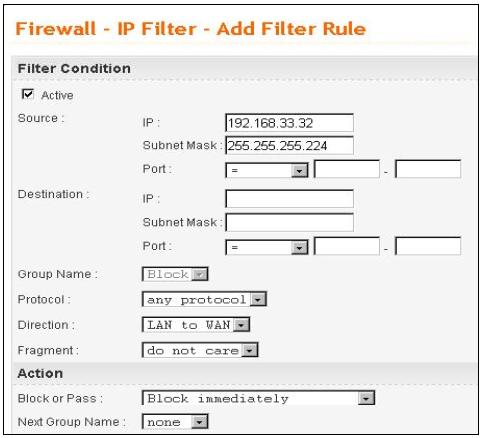
Hình 8: Add Filter Rules
Ví dụ 2: Chỉ cho phép IP 220.220.220.220 truy cập vào VNC server từ Internet và cũng chỉ có IP 220.220.220.221 được truy cập vào FTP server từ Internet. (Những IP ngoài internet khác đều không được truy cập!).
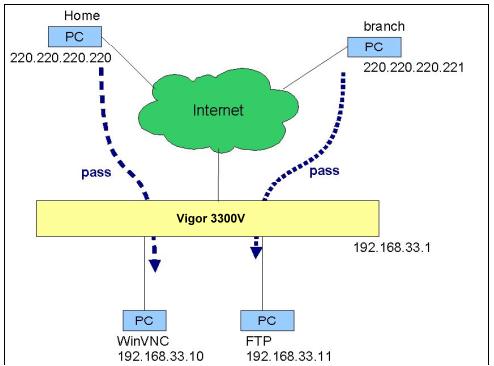
Hình 9: Ví dụ 2.
- Enable chức năng Data Filter.
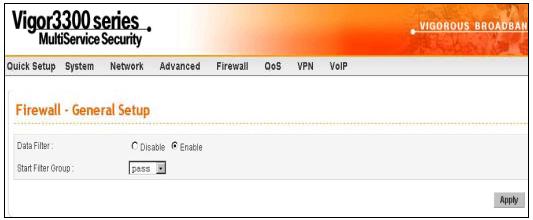
Hình 10: Enable Data Filter.
- Gán những Rule mới trong Pass Group.
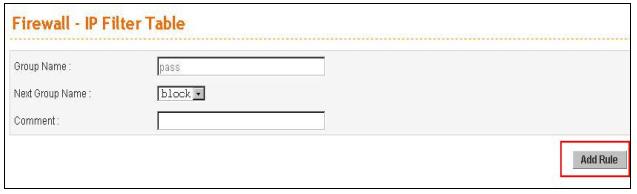
Hình 11: Gán Rule mới trong Pass Group.
- Cho phép IP 220.220.220.220 truy cập vào VNC server (TCP port 5900).
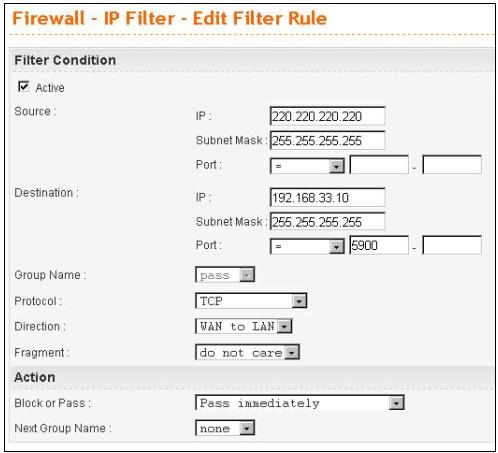
Hình 12: Edit Filter Rule.
- Cho phép IP 220.220.220.221 truy cập vào FTP server (TCP port 21).
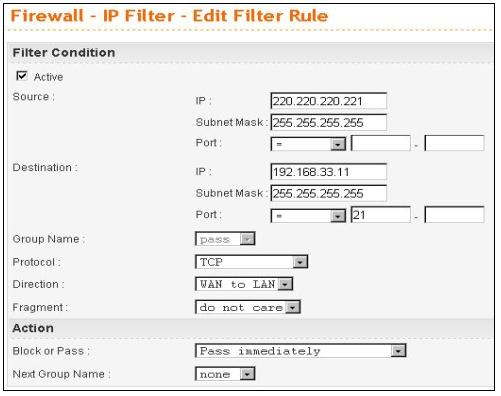
Hình 13: Edit Filter Rule.
- Cuối cùng gán Rule vào Block Group.
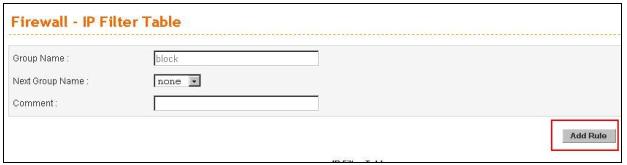
Hình 14: IP Filter Table.
- Bên cạnh những Rule trên thì tất cả các connection khác từ bên ngoài đều bị khoá.
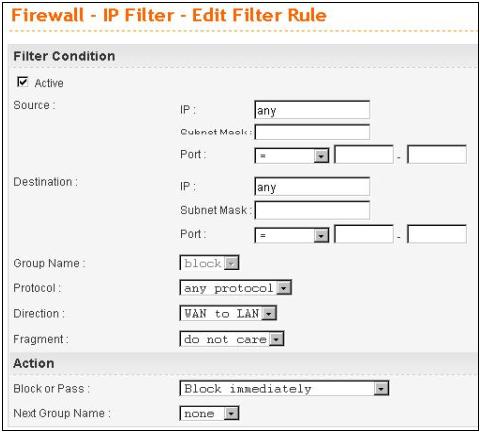
Hình 15: Edit Filter Rule.
Ví Dụ 3:Một số nhân viên (IP 192.168.33.128/27) được sử dụng các dịch vụ FTP,Mail,Web, Và 1 số khác (IP192.168.33.64/26) chỉ được dùng dịch vụ Mail.
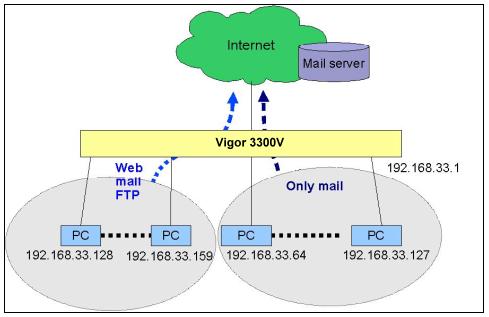
Hình 16: Ví dụ 3.
- Enable chức năng Data Filter.
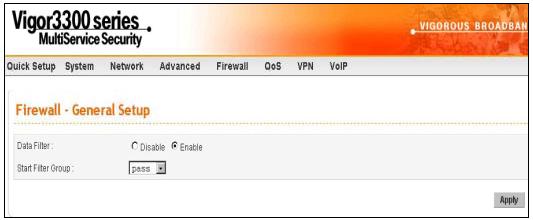
Hình 17: Enable Data Filter.
- Gán những Rule mới trong Pass Group.
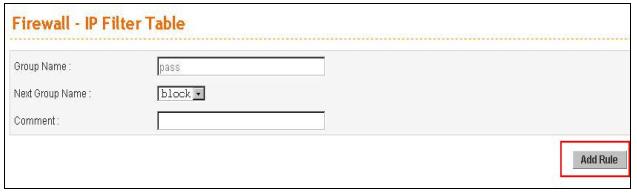
Hình 18: Gán Rule mới trong Pass Group.
- Cho phép những user có IP 192.168.33.64~192.168.33.127 được gửi Mail (SMTP protocol)
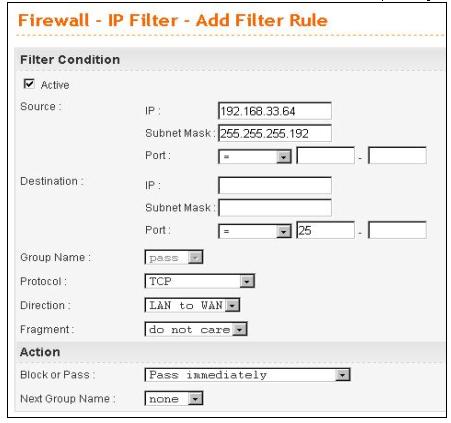
Hình 19: Add Filter Rule.
- Cho phép những user có IP 192.168.33.64~192.168.33.127 được nhận Mail (POP3 protocol).
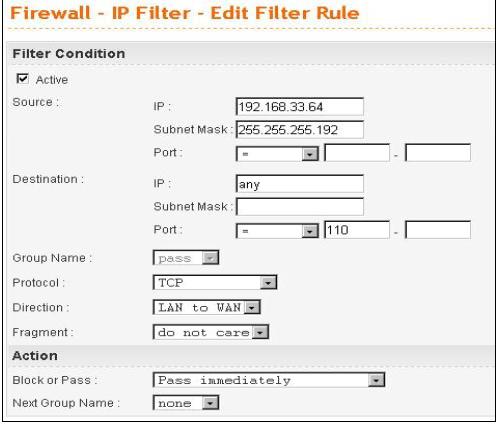
Hình 20: Edit Filter Rule.
- Cho phép những user có IP 192.168.33.64~192.168.33.127 sử dụng DNS
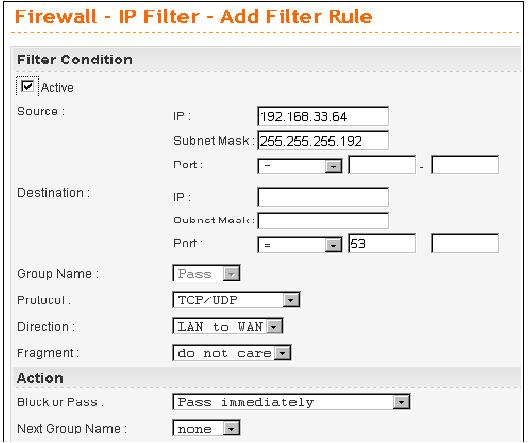
Hình 21: Add Filter Rule.
- Cho phép những user có IP 192.168.33.128~192.168.33.159 được sử dụng FTP, SMTP, POP3, WEB and DNS.
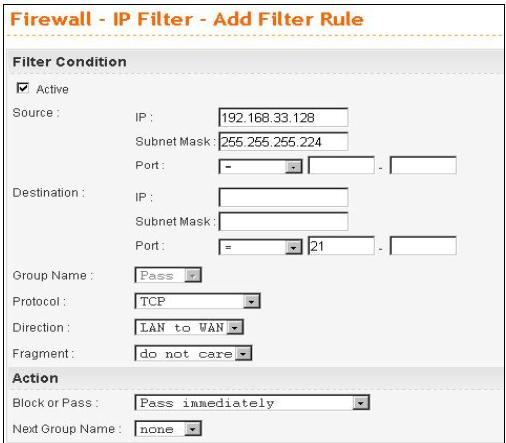
Hình 22: Add Filter Rule.
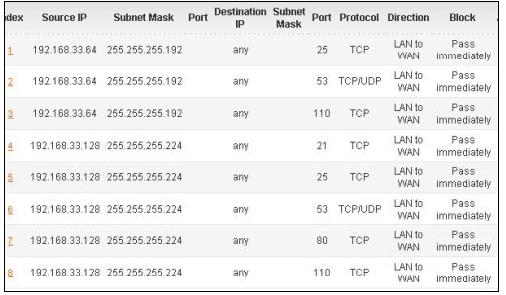
Hình 23: IP Table.
- Gán rule này vào block group.
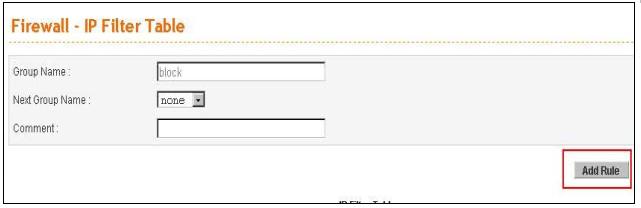
Hình 24: IP Filter Table.
- Ngoài những rules trên , tất cả các kết nối khác đều bị cấm.
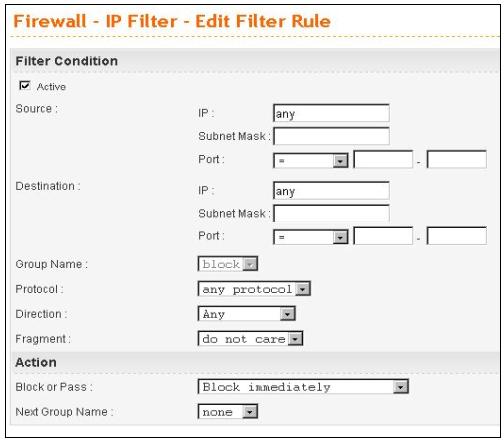
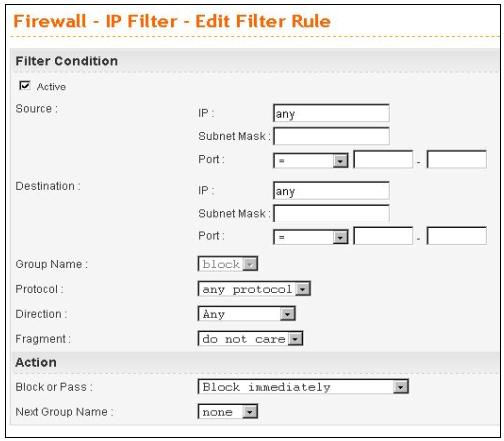
Hình 25: Edit Filter Rule.
Ví dụ 4:Máy tính có IP 192.168.33.10 không thể truy cập VPN vào mạng ở xa trong khi IP 192.168.33.5 và 192.168.33.6 truy cập được.
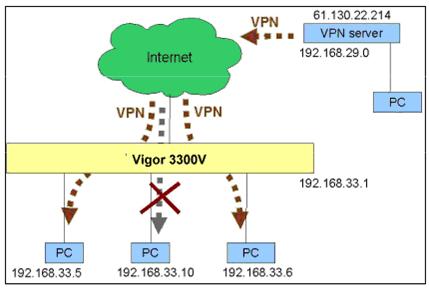
Hình 26: Ví dụ 4.
- Enable chức năng Data Filter.
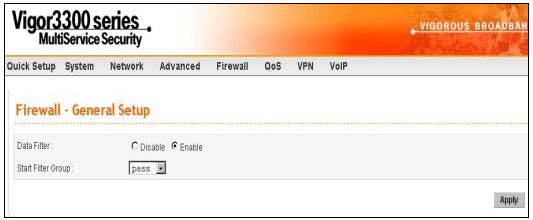
Hình 27: Enable Data Filter.
- Gán những Rule mới trong Pass Group.
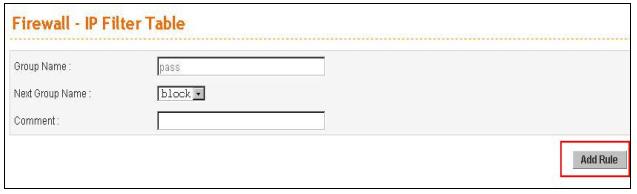
Hình 28: Gán Rule mới trong Pass Group.
- Cho phép kết nối VPN từ 192.168.29.0 đến 192.168.33.5 và 192.168.33.6.
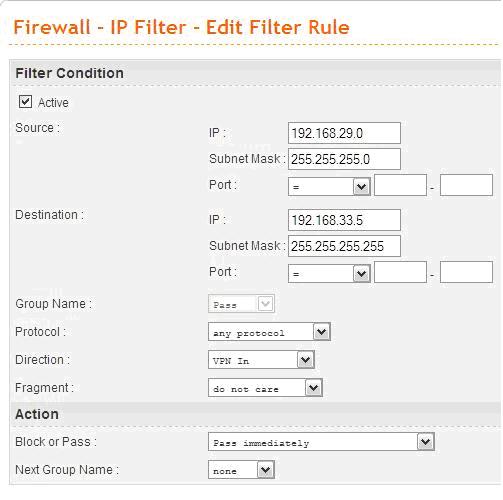 Hình 29: Add Filter Rule.
Hình 29: Add Filter Rule.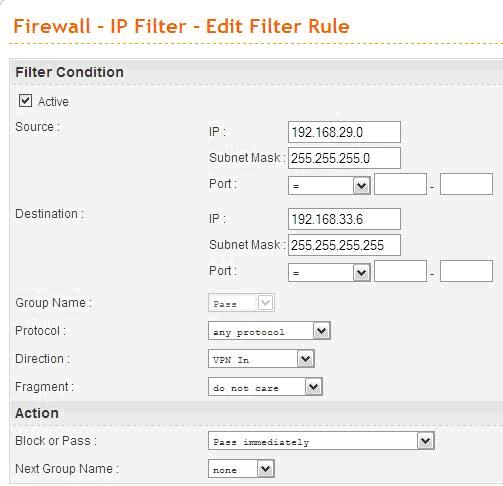 Hình 30: Add Filter Rule.
Hình 30: Add Filter Rule.
- Thêm 1 rule vào block group
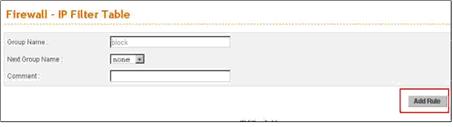
Hình 31: IP Filter Rule.
- Cấm kết nối VPN từ 192.168.29.0 đến 192.168.33.10.
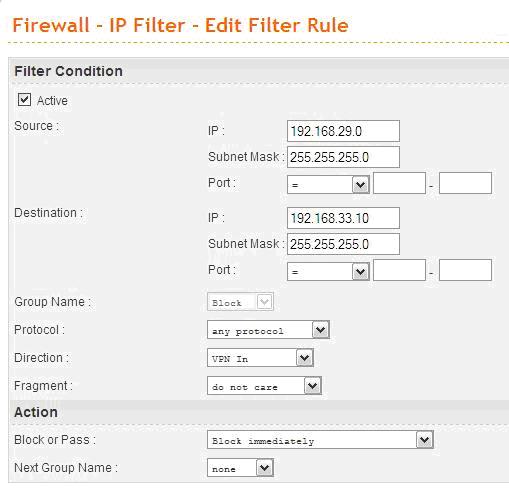
Hình 32: Add Filter Rule.
Ví dụ 5: Các users có IP ( 192.168.33.33 ~ 192.168.33.36 ) có thể lướt web còn các IP(192.168.33.16 ~ 192.168.33.31 ) chỉ có thể quay VPN.
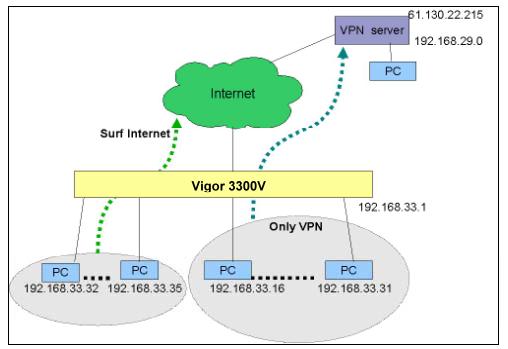
Hình 33: Ví dụ 5.
- Enable chức năng Data Filter.
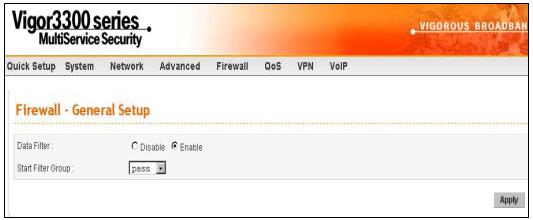
Hình 34: Enable Data Filter.
- Gán những Rule mới trong Pass Group.
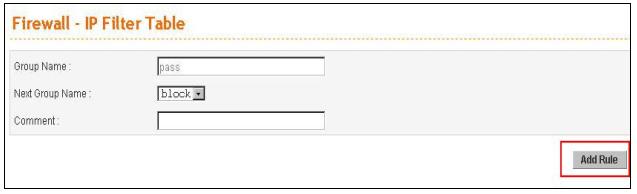
Hình 35: Gán Rule mới trong Pass Group.
- Cho phép mạng 192.168.33.0 được truy cập vào VPN network 192.168.29.0
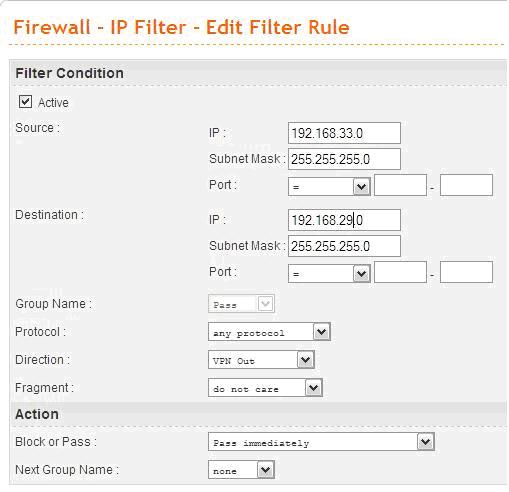
Hình 36: Add Filter Rule.
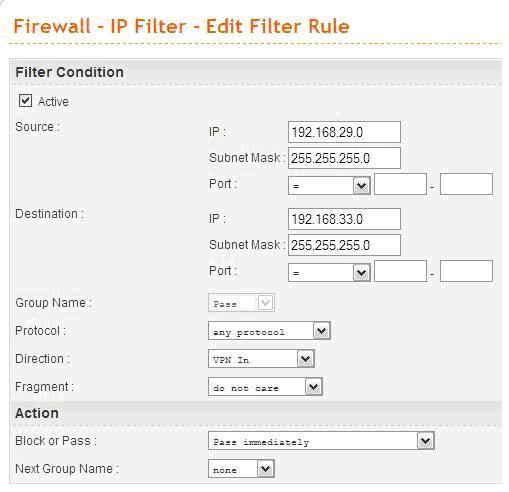
Hình 37: Add Filter Rule.
4.Cho phép những IP 192.168.33.32~192.168.33.35 được lướt web ( DNS protocol ).

Hình 38: Add Filter Rule.
- Cho phép những IP 192.168.33.32~192.168.33.35 được lướt web ( HTTP protocol).
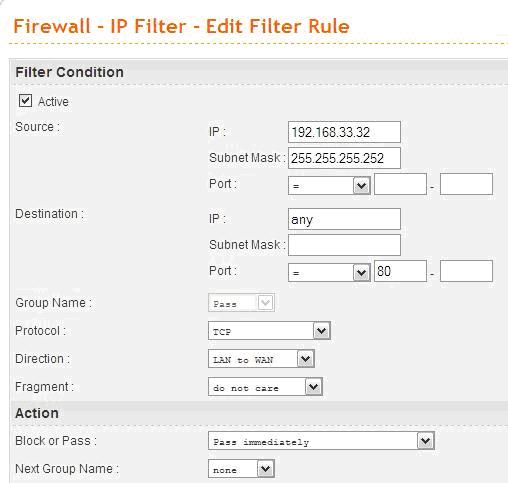
Hình 39: Add Filter Rule.
- Gán rule vào block group.
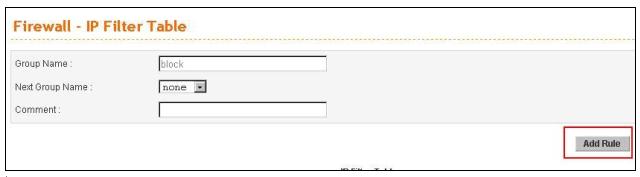
Hình 40: IP Filter Table.
- Ngoài những rule ở trên thì tất cả những connection khác đều bị khóa.
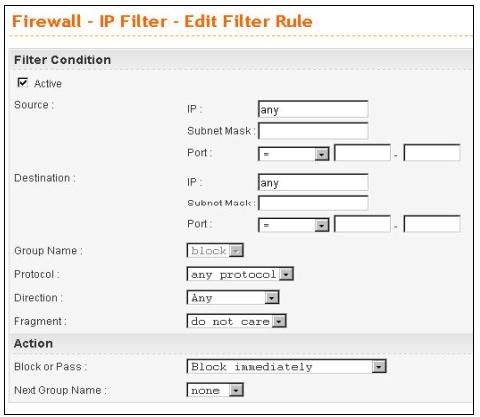
Hình 41: Edit Filter RuleFirewall Direction
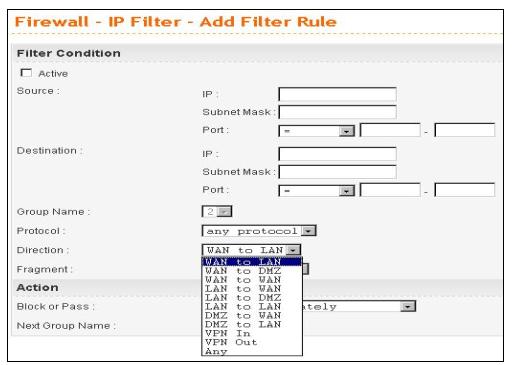
Hình 42: Add Filter Rule
Bảng Firewall /IP Filter Direction.
WAN to LAN | Từ Internet vào LAN, VD : VNC,Pc Anywhere remote control |
WAN to DMZ | Từ Internet vào DMZ, VD : cho phép người dùng ngoài Internet duyệt từ web server trong vùng DMZ |
WAN to WAN | Từ WAN tới WAN, VD: cho phép đi từ WAN1 tới WAN2 |
LAN to WAN | Từ mạng trong ra Internet, VD : lướt web |
LAN to DMZ | Từ LAN vào vùng DMZ, VD: cho phép 1 vài nhân viên truy cập vào DMZ. |
LAN to LAN | Trong vài trường hợp để bảo mật, chúng ta có thể dùng tính năng block LAN to LAN function để cấm người dùng của LAN1 xem được tài nguyên trên LAN2 trong môi trường VLAN. |
DMZ to WAN | Từ DMZ đến WAN, VD:cho phép DMZ sử dụng tài nguyên Internet. |
DMZ to LAN | Từ DMZ vào LAN, VD: cho phép DMZ dùng Database bên trong. |
VPN In | Từ mạng VPN ở xa đến mạng VPN của Vigor 3300’s, pass/block |
VPN Out | Từ mạng VPN của Vigor3300 đến mạng VPN ở xa, pass/block |
Any | Tất cả các hướng đi vào,ra ,bao gồm LAN,WAN,DMZ,VPN |
Hãy liên lạc với chúng tôi để được hỗ trợ
Văn phòng TPHCM (028) 3925 3789
Chi nhánh miền Bắc (024) 3781 5089
Chi nhánh miền Trung (0236) 367 9515
Hotline Hỗ trợ Kỹ thuật: 1900.633.641








